これには次のものが必要です。
1)A4シート用のフォルダー、可能な限り粗い段ボールで、私の場合は、アーチクリップのあるフォルダーフォルダーです。次のようになります。
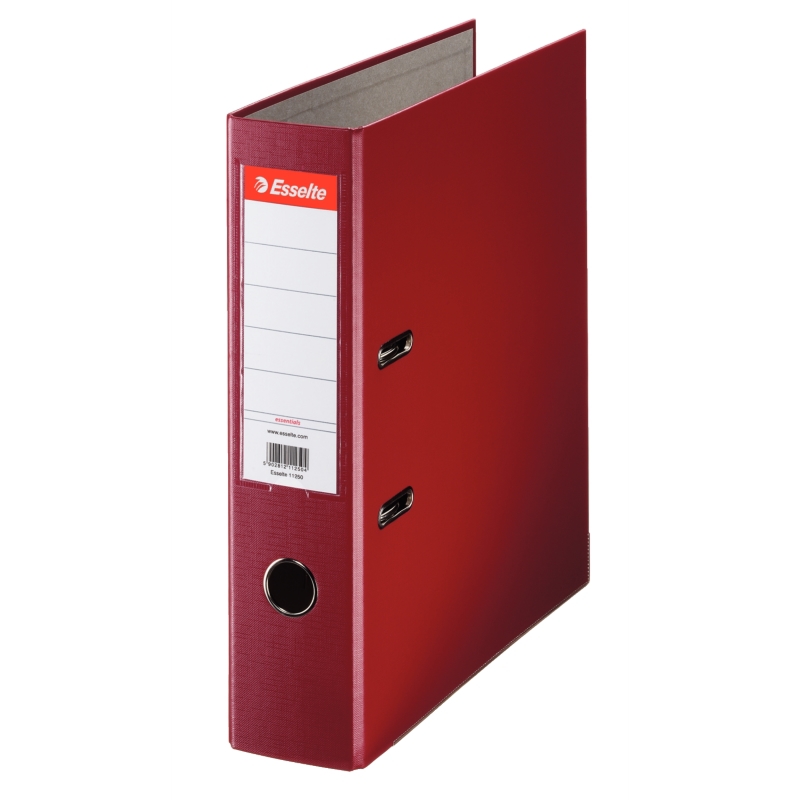
2)120 x 120 mmのコンピューターのファン:
私の場合、これは最も低予算のGembird FANCASE3ファンの 1つであり、2100 rpm向けに設計されています。つまり、「掃除機のような音」ですが、それでも約3年間は古いコンピューターで外され、引き続き動作します。
もちろん、より小さなファンを使用することもできますが、120には最適な価格/性能/ノイズ比があります。
3)折りたたみ式USBプラグタイプA(プラグ/オス):

確かにUSB延長ケーブルを分解できますが、どういうわけか「ナイフの下に置く」のは残念です。
4)10ワイヤのセンチメートル、それを行うことにした場合、私は:
5)ナイフ、できれば鋭利なもの、ドライバー、マーカー/ペン、電気テープ、または熱収縮(レンズフレームには入らないが、それらは入っている)。
製造:
まず、ファンを置く場所を選択する必要があります。できるだけフォルダの端に近い場所を選択することをお勧めします。もちろん、ラップトップの通気口の位置を考慮し、ラップトップの最も熱い部分の下にファンを直接設置することをお勧めします、通常はプロセッサまたはビデオカード、または私と同じように、両方とも一人で(プロセッサに統合されたビデオカード)。 誰かがおそらくあなたが統合されたビデオカードを持っているかどうかを尋ねるでしょう、そしておそらくほとんどの場合、過熱することはありません。 答えは簡単です-純粋にスポーツの興味、アイデアは非常に簡単で、私が持っていたフォルダ以外はすべて利用可能でした。
1つまたは複数のファンの最適な場所を選択した後(はい、はい、フォルダーのサイズにより、必要に応じて2つの120 mmファンを設置できます。さらに、構造全体に剛性を与えます。これは明らかにここでは十分ではありませんが、後で詳しく説明します)カットする必要がある部分をマークします。
次に、ファンネジ用の穴をマークする必要があります。
これは、ボールペンからの充電に便利です。
ラップトップが置かれるフォルダーの外側と、ファン自体が置かれる内側の両方で、正しく計算したかどうか疑問に思います。
ご覧のとおり、4番目のネジに穴を開けることができなかったため、ファンは3つ保持されています。
フォルダーの端からの距離は約25ミリメートルでしたが、ラップトップの熱い部分にファンができるだけ近くなるように、ラップトップ専用にそれを行いました。
次に、ファンをUSBに接続する必要があります。これは、標準に従って5 V 0.5 Aを提供する必要があります。これは、ファンの起動と動作に十分な量です。
あなたが見ることができるように、私は本当に描くことができないので、ここにウィキペディアからの写真です:

原則として、 ファンの赤い線はプラスで、黒い線はマイナスで、黄色の線はRPM監視であり、D +およびD- USB接点と同様に興味はありません。 ですから、 ここでは 、あなたのペットに悪影響を与える可能性のあるラップトップに誤って短絡を配置しないように、ワイヤーを接続した後にすべてを隔離することが重要です。私はあなたに警告しなかったとは言わないでください。
それでもUSB延長ケーブルからUSBコネクタを作成したい場合は、赤い線がプラスになり、黒い線がマイナスになります。
もちろん、電力の削減はファンの速度に影響し、少なくとも2回低下します。そのため、800 rpmのファンはこれに向かわず、まったく起動しない可能性があります。理想的には1700〜2500 rpmです。 しかし、騒々しいファンは、原則として、そのような速度で静かになり、多少の空気の流れがあります。
そして、ファンの取り付けに関するいくつかの言葉は、ラップトップの底部から空気を吹き付けるように、つまり「ハードウェア」と言うのが慣習である「吹きつけられた」ファンを置く方が良いと思います。 もちろん、他の方法をとることを禁止する人はいませんが、ラップトップの内部にすべてのほこりを吹き込みます。ラップトップの冷却システムのクリーニングを近づけるのが適切かどうかを考えますか?
ファンの回転側と同様に、空気の流れが側面から示されます。
写真からわかるように、アーチクリップを取り外したので、邪魔になりました。ドライバーでも丁寧にこじ開けてください。しかし、写真にはすべてが表示されています。
長所と短所:
プラスには、製造の容易さ、このようなスタンドの作成などがあります。私が撮った多くの写真、安価さと柔軟性の後、誰にとっても難しいことではないと思います、あなたはラップトップのために特別にそれを行うことができます、ラップトップの換気口の場所、あなた自身で何かをする喜び手、誰でも買うことができます。
欠点には、設計の脆弱性が含まれます。見てください。
あなたがアイデアや考えを持っているか、コメントを書いたり、私のプロフィールにfacebookとVKontakteへのリンクがある場合、これは完全に良いとは思えません。 これまでのところ、私はこれを自分で決めました:
とはいえ、どういうわけか次のようにそれがより正しいだろうと思う:
欠点に加えて、おそらくテスト中に温度が2度しか下がらなかったため、効率が少し低下すると考えられますが、これはラップトップ冷却システム自体の欠点であると思います。ボトムカバーを外してヒートパイプから熱気を直接引き出すと、温度が低下します明らかに背が高い。
最後の欠点は、古いファンを持っているので、3年後の滑り軸受付きのモーターの場合、これは大きな列であり、ブラシレスモーターの場合でも、わずかな「漏れ」の摩耗によるものだと思います。
参照:
USBバスのウィキペディアページ 。
すべての出版物 。
PSすぐに言いますが、このビデオから取ったアイデアは新しいものではありません。